- 自动化系统
- 驱动技术
- 低压电气
- 工业服务
- 其他

更新至第12集
用户自定义指令库





- 软件编程
- 0
- 1137
用户自定义指令库
用户可以把自己编制程序集成到编程软件Micro/WIN SMART中。这样可以在编程时调用实现相同功能的库指令,而不必同时打开几个项目文件拷贝。指令库也可以方便地在多个编程计算机之间传递。
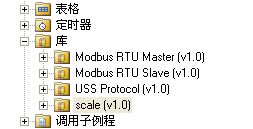
图1. 自定义库和西门子标准库
 必须具有管理员权限才能创建用户定义的库。如果您使用"以管理员身份运行"(Run as administrator) 命令启动 STEP 7?Micro/WIN SMART,这将提供足够的权限。
必须具有管理员权限才能创建用户定义的库。如果您使用"以管理员身份运行"(Run as administrator) 命令启动 STEP 7?Micro/WIN SMART,这将提供足够的权限。
定义库指令
一个已存在的程序项目只有子程序、中断程序可以被创建为指令库。中断程序只能随定义它的主程序、子程序集成到库中。
例如一个项目的的程序结构如下:
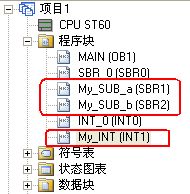
图1. 库指令的源项目程序
现欲将子程序My_SUB_a和My_SUB_b创建为指令库,其中在My_SUB_b中定义了中断程序My_INT(将某中断事件号与中断服务程序My_INT连接起来——使用ATTACH指令)。
操作步骤:
第一步:在文件菜单中,选择建立库命令;或者用鼠标右键单击指令树的指令库分支,选择创建库

图2. 在库分支上单击鼠标右键
第二步:通过执行"创建库"(Create Library) 对话框的各个步骤(节点),组态库的构成。可单击各对话框的"下一步"(Next) 按钮进入下一步。也可单击任何节点以更改该节点的信息:
a. "名称和路径"(Name and Path) 节点 :
库名称:库名称可以包含空格和大小写混合字母;
库文件路径:默认路径存储库。

图3. 设置指令库名称和文件路径
b."组件"(Components) 节点:选择项目中的哪些子例程要作为指令包括在库中。
要包括子例程,请在左侧列表中选择子例程,然后单击"添加"(Add) 按钮。
要删除子例程,请选择右侧的子例程,然后单击"删除"(Remove) 按钮。
 不能直接添加中断例程;但如果子例程引用了中断例程,STEP 7 Micro/WIN SMART 会自动包含该中断例程。
不能直接添加中断例程;但如果子例程引用了中断例程,STEP 7 Micro/WIN SMART 会自动包含该中断例程。

图4. 使用添加、删除按钮选择要建立成为库指令的子程序
c."保护"(Protection) 节点:可选择是否要用密码保护库中的代码,以防止查看和编辑。要用密码保护库,请选中"是"(Yes) 复选框,然后为库输入密码,并重新输入密码以进行验证。

图5. 设置密码
d."版本化"(Versioning) 节点:可设置要创建的库的版本,包括主次版本标识符。

图6.创建库版本
e."完成"(Completion) 节点 :要创建库的组成部分,单击"创建"(Create) 按钮。

图7.创建库完成
 确保您在"选项"(Options) 对话框的"项目"(Project) 节点中配置的用户库文件夹与您在"名称和路径"(Name and Path) 节点中使用的库文件夹为同一文件夹。
确保您在"选项"(Options) 对话框的"项目"(Project) 节点中配置的用户库文件夹与您在"名称和路径"(Name and Path) 节点中使用的库文件夹为同一文件夹。

图8.用户库文件夹库位置
f.按创建按钮确定,输出指令库文件

图9. 消息输出窗口显示指令库文件的详细信息
指令库文件扩展名为.smartlib。库文件可以作为单独的文件拷贝、移动。
在项目中使用库
注意:在项目中使用库时,必须关闭从中创建库的项目,然后打开一个新项目或其它项目以使用库。
当打开新项目时,项目树中的库文件夹显示在项目选项中为用户自定义库配置的文件夹中的库,指令库的调用方法与子程序基本一样。

图10.项目树中的库文件显示
添加删除指令树中库指令
第一步:用鼠标右键单击指令树的指令库分支,选择打开库文件夹,并在库文件夹里添加或者删除库文件

图11. 打开库文件夹

图12. 库文件夹
第二步:关闭项目后重新打开软件即可看到指令树中库文件添加或者删除成功,删除库文件时也用鼠标右键单击指令树的指令库分支,选择刷新库,即可看到项目树中的库文件夹该库删除。

常问问题
 如何编制一个用户自定义库,使之像西门子的库一样在调用时可以灵活分配库指令内存(V存储区)?
如何编制一个用户自定义库,使之像西门子的库一样在调用时可以灵活分配库指令内存(V存储区)?
在编程时,凡用到V存储区地址处都使用“符号寻址”,为每个变量指定一个符号。然后按照上述方法生成自定义库。注意此时使用V存储区的绝对寻址,或者定义符号表有误,则不能正常生成库指令。
 如何更改库版本?
如何更改库版本?
要创建现有库的新版本,请按以下步骤操作:
1.将您在项目选项中配置的库文件夹中的原始库复制到另一个位置作为备份。
2.打开从中创建库的原始项目。这个项目是包含库子例程代码的项目,而不是调用库指令的项目。
3.进行必要的更改。
4.在"文件"(File) 菜单功能区的"库"(Libraries) 区域中,单击"创建库"(Create library) 按钮 。
5.按照与创建库相同的步骤进行操作,但为该库提供一个新版本号,或者可能要提供一个新名称。
更改库版本时,可更改库文件的名称,或使用其它文件夹存储之前的库。如果您未更改库文件的名称或位置,则 STEP 7?Micro/WIN SMART 在保存新版本的库时会覆盖掉原有版本。之后,原始库将无法使用。
 添加自定义库功能改进
添加自定义库功能改进
STEP 7-Micro/WIN SMART V2.2 版本软件改进了自定义库功能。
老版本软件用户自定义库存放地址不统一,不利于指令库的版本更新与维护。



STEP 7-Micro/WIN SMART V2.2 版本软件取消了“添加/删除库”操作,增加了“打开库文件夹”操作。
新增加的自定义指令库都将统一地添加到STEP 7-Micro/WIN SMART库文件夹中,存储地址统一了。
备注:STEP 7-Micro/WIN SMART库文件夹一般存储路径为C:\Users\Public\Documents\Siemens\STEP 7-MicroWIN SMART\Lib



- 评论













 西门子官方商城
西门子官方商城

















扫码分享